В FPS повечето битки се определят от това кой играч има най-добра цел. Ако използвате мишка и клавиатура, обикновено ще получите предимство пред играчите с контролери, което представлява предизвикателство за балансиране на играта между платформи. В Apex Legends играчите на контролерите се компенсират с вградена система за подпомагане на прицелването, която леко избутва курсора ви към целта, към която се насочвате. Въпреки това, помощта за прицелване понякога може да се обърка и да ви накара да стреляте по различна цел, отколкото сте възнамерявали.

Ако смятате, че асистентът за прицелване не е най-добрата система за вас, имаме добри новини! Можете бързо да изключите помоща за прицелване в настройките на играта. Разберете как в тази статия.
Как да изключите асистент за прицелване в Apex Legends?
Ако използвате конзола или сте включили контролер към компютъра, играта открива контролер и автоматично включва помощ за прицелване за вашите мачове в Apex Legends. Докато прицелната помощ като цяло обикновено е чисто положителна и помага на играчите повече, отколкото създава проблеми, някои може да предпочетат по-естествен подход без помощни средства за изкуствен интелект. За щастие, ако сте един от тези играчи, можете да изключите помощ при прицелване по два различни начина, и двата са доста прости.
Следвайте тези стъпки, за да изключите помоща за прицелване в разширените контроли:
как да спра автоматичното пускане в хром -
- Отворете менюто Настройки на играта.
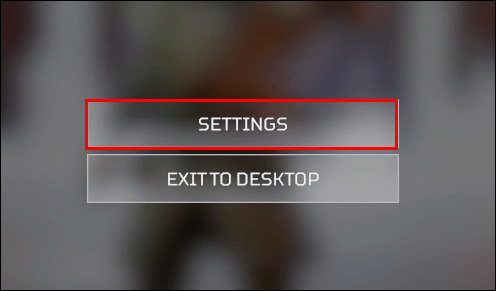
- Отидете в раздела Controller в горната част.

- Превъртете докрай надолу. Един от последните редове трябва да гласи Advanced Look Controls... Отворете го.
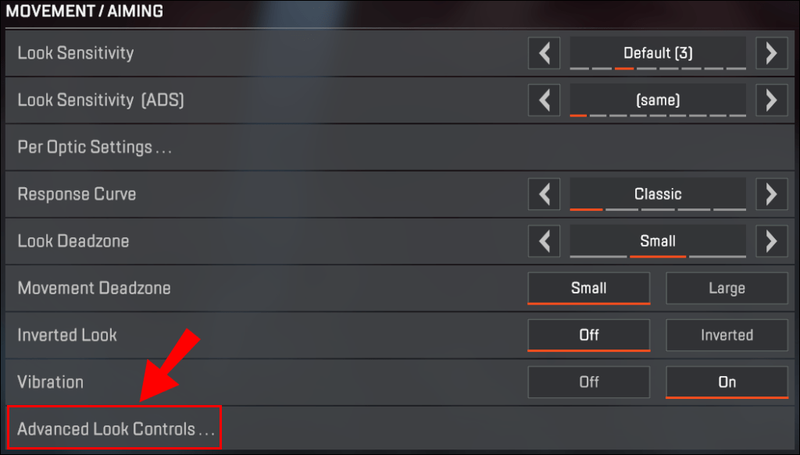
- В разширените контроли превъртете надолу, докато видите Помощ за насочване. Изключете тази настройка.
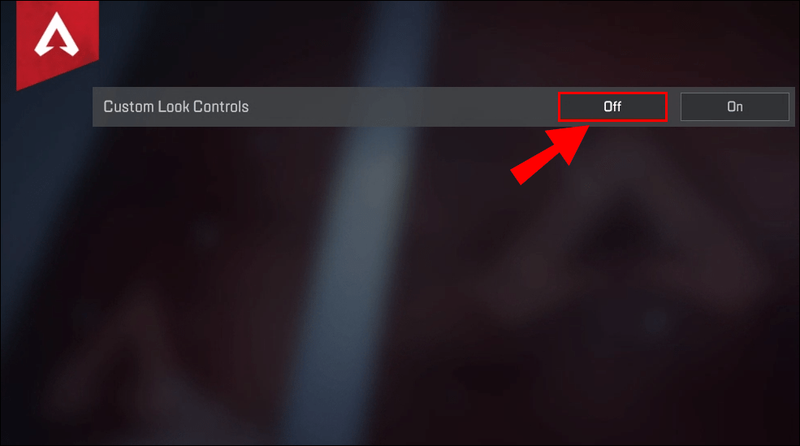
- Ако искате да активирате отново помощта за прицелване по-късно, включете отново Помощта за насочване.
Разширените контроли за външен вид също са чудесен начин да персонализирате въвеждането си и да контролирате колко се върти вашият герой, когато преместите джойстиците. Има различни опции за бърникане, така че можете да отделите известно време, за да се запознаете с процеса.
Можете да използвате обхвата на стрелба, за да тествате новите настройки без помощ за прицелване. За по-голям ефект можете да използвате великденското яйце с изкуствен интелект за стрелба, за да превърнете манекените в движещи се бойци, за да получите по-добро подобие на истинска игра.
Има и друг метод, който да използвате, за да изключите помоща за прицелване, но някои играчи може да имат по-трудно време да се приспособят към тази промяна. Ето какво трябва да направите:
- Отидете в настройките на контролера (Настройки > раздел Контролер).

- В Чувствителност на погледа задайте плъзгача на 8 (най-високата стойност).
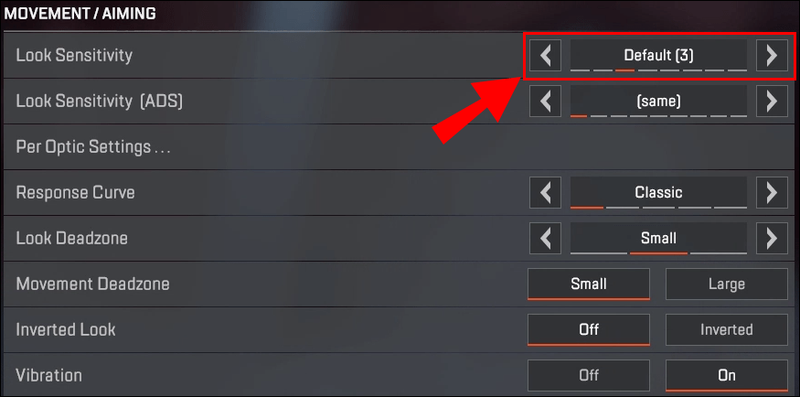
Най-високата чувствителност всъщност не е много по-различна от по-ниската (7), като единствената забележителна разлика е, че напълно премахва помощ при прицелване. Ако искате да активирате отново помощ за прицелване по-късно, завъртете настройката на нещо различно от 8.
Играта на конзола без помощ за прицелване първоначално може да ви накара да пропуснете някои удари, които преди са били възможни. С комбинация от по-слаб хардуер от компютъра и асистент за прицелване като основен елемент в жанра, за да се гарантира конкурентен геймплей, играчите без асистент за прицелване обикновено се считат за неравностойно положение. Въпреки това, ако сте посветени на изучаването на играта и имате отлични настройки за координация и контролер, трябва да можете да преодолеете разликата.
Допълнителни ЧЗВ
Колко силен е асистентът за прицелване в Apex Legends?
Тъй като асистентът за прицелване се използва основно за преодоляване на разликата между мишка + клавиатура и конзолни играчи, някои хора смятат използването на контролер на компютъра за най-доброто от двата свята. Компютрите най-често имат по-добър хардуер от конзолите, което им позволява да показват по-остри графики и повече детайли, които улесняват прицелването. Това означава, че използването на контролер с вградения му помощник за прицелване трябва да ви даде повече конкурентно предимство, тъй като коригира по-малки несъответствия при прицелване.
За съжаление, не всичко е изградено еднакво и асистентът за прицелване не е изключение. Всъщност подпомагането на прицелването е скала, която върви от 0 до 1 във файловете на играта (като 1 е най-силният), въпреки че не сме разбрали точно колко прави 1. За версията на компютъра, асистентът за прицелване е настроен на 0.4, докато конзолните версии използват настройки 0.6. Това несъответствие вероятно е за противодействие на по-ниските графични настройки на конзолите.
Трябва ли да изключите Aim Assist?
Помощта за прицелване е горещо обсъждана тема не само сред играчите на Apex, но и сред ентусиастите на FPS като цяло. Не е наличен за мишката и клавиатурата, което дава леко предимство на играчите на конзолата. PC играчите може да смятат, че е несправедливо подгрупа от играчи да се прицелват по-добре. Въпреки това, комбинацията мишка + клавиатура все още има значително по-добър откат и контрол на движението, за да компенсира това.
Ако се чудите дали да изключите помоща за прицелване, горещо препоръчваме да следвате нашите инструкции и поне да изпробвате обхвата на стрелба без помощ за прицелване. Трябва да видите забележима разлика в това как вашият герой реагира на въвеждане и колко изстрела можете да ударите.
Как да включа Aim Assist на Apex Legends?
Ако използвате контролер, за да играете на играта и не сте се занимавали с никоя от настройките, асистентът за прицелване се включва автоматично.
Когато играете с мишка и клавиатура, няма начин да включите помощ за прицелване.
Как да включа отново системата си за прицелване?
Ако сте променили настройките на контролера си, можете да включите отново помоща за прицелване със същите настройки. За Разширени контроли за изглед включете настройката Помощ при насочване. Ако сте задали Чувствителност на гледане на максимална стойност (8), просто намалете настройката обратно на нещо по-ниско.
Можете ли да играете Apex Legends с контролер?
Когато играете играта на конзолите (PlayStation, Xbox или Switch), единствената ви възможност е да включите контролер. Въпреки това, ако сте компютърен плейър, можете да играете или с комбинация мишка + клавиатура, или с контролер по ваш избор.
Когато включите контролер в компютър, играта ще включи помощ за прицелване, стига да играете само с контролера. Няма начин да подмамите играта да използва помощ за прицелване заедно с мишка и клавиатура. Всякакви промени, които ви позволяват автоматично да заключвате цели по този начин, са измама.
Какъв контролер трябва да използвам на Apex Legends за компютър?
Ако вече имате конзолен контролер, препоръчваме да използвате всичко, което притежавате в момента. Повечето контролери за PS4, PS5 и Xbox са съвместими с компютри и имат специални настройки за управление на Windows за плавно превключване от игра на конзола към компютър.
как да инсталирам google play на firestick -
След като настроите контролера, можете да персонализирате оформлението на бутоните си в менюто Настройки и да изключите помоща за прицелване, ако функцията наистина не ви харесва. Като цяло силно препоръчваме да играете на компютър с мишка и клавиатура и да оставите контролера на конзолите. Тъй като асистентът за прицелване е по-силен на конзолите, те имат леко предимство пред плейърите на компютърни контролери.
Насочете се малко разрушение в Apex
Aim Assist е основен елемент в жанра на FPS, който се появява в много игри, за да балансира между компютърния и конзолния геймплей. Ако смятате, че можете да надминете опонентите с помощта на мишка и клавиатура на контролер без автоматизираната помощ за прицелване, не се колебайте да го изпробвате и да докладвате за констатациите си.
Харесвате ли помощ при прицелване в Apex Legends? Функцията справедлива ли е както за PC, така и за конзолни играчи? Уведомете ни в секцията за коментари по-долу.

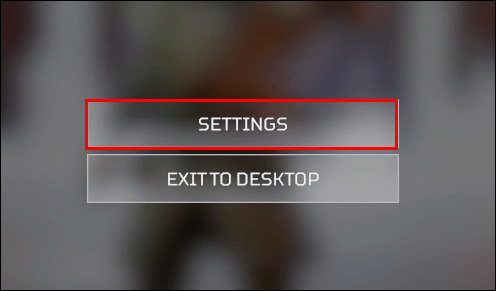

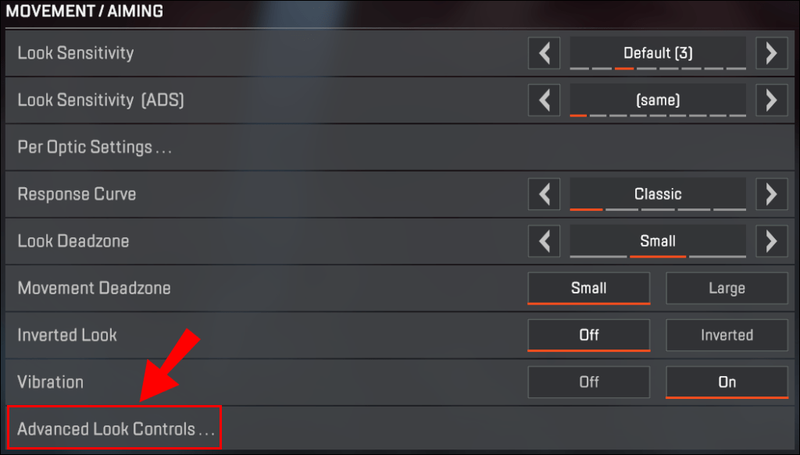
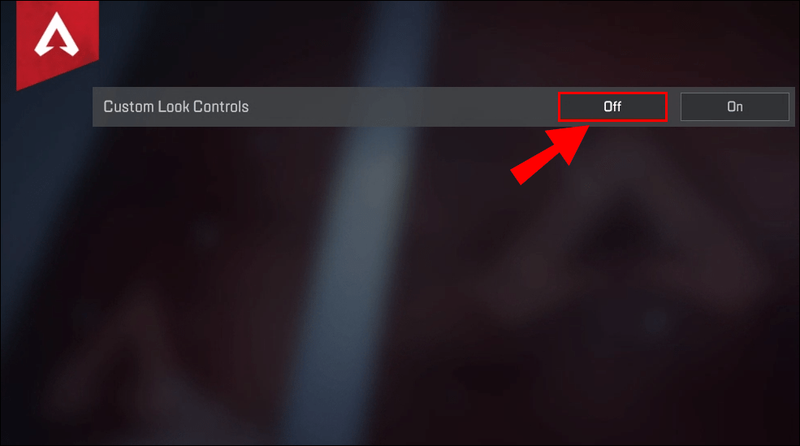
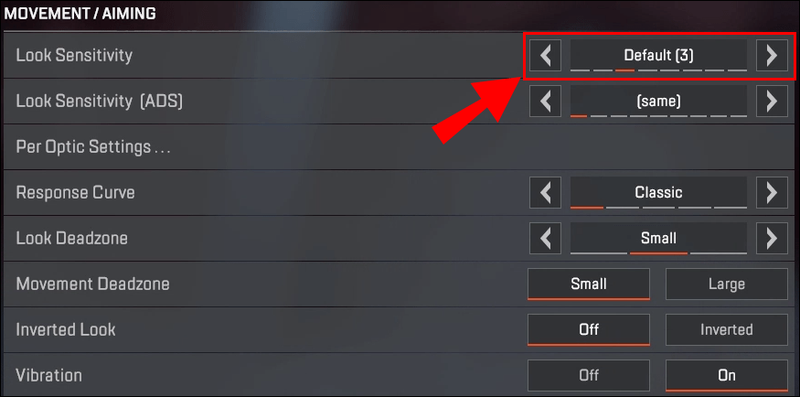
![Как да минимизирате играта на компютър [8 начина и свързани често задавани въпроси]](https://www.macspots.com/img/pc/18/how-minimize-game-pc.jpg)







